Od czasu automatycznego odtwarzania filmów ustawionego przez Facebooka napisy i napisy stały się normą w Internecie. Ale jak dodać napisy do filmu? Brzmi prosto, ale takie nie jest… Przedstawię Ci 4 sposoby dodawania napisów lub napisów do filmu.
- YouTube i jego rozwiązanie do automatycznego tworzenia napisów…
- Aegisub, oprogramowanie do tworzenia napisów
- Checksub, najlepsze rozwiązanie do automatycznego tworzenia napisów
- Powierz swój projekt profesjonalnej usłudze tworzenia napisów
1. YouTube i jego rozwiązanie do automatycznego tworzenia napisów
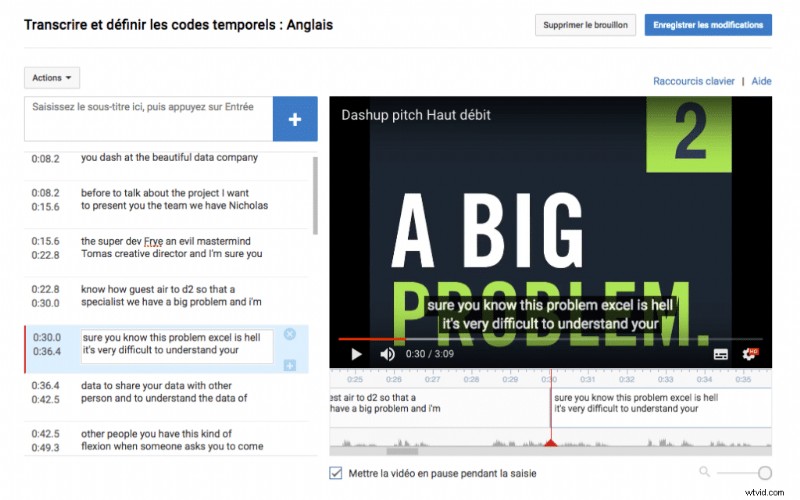
Zalety: Darmowy, przyjemny interfejs
Wada: Konieczność poprawienia wszystkich napisów, obowiązek umieszczenia filmu na Youtube, a umieszczenie napisów nie respektuje znaczenia zdania.
Od jakiegoś czasu YouTube oferuje nam automatyczne tworzenie napisów do naszych filmów. Niestety rozwiązanie jest dalekie od magii i wymaga cofnięcia się. Ale to pozwala nam mieć podstawę do pracy. Aby więc skorzystać z tego rozwiązania, musisz już wyrazić zgodę na umieszczenie swojego filmu na YouTube.
Po umieszczeniu filmu na YouTube należy trochę poczekać, zanim zostanie on w pełni przesłany i wygenerowane zostaną napisy. Następnie przejdź do Creator Studio i wybierz „menedżer wideo”. → „wideo” → następnie kliknij tytuł odpowiedniego filmu.
Następnie w menu u góry filmu zobaczysz zakładkę „napisy”. Po prostu kliknij na to. Następnie YouTube poprosi Cię o określenie języka używanego głównie w filmie.
Powinieneś zobaczyć po prawej stronie filmu język z automatycznymi napisami. Klikając na niego będziesz mógł poprawić i zmodyfikować plik z napisami.
2. Aegisub, kompletne, ale złożone rozwiązanie
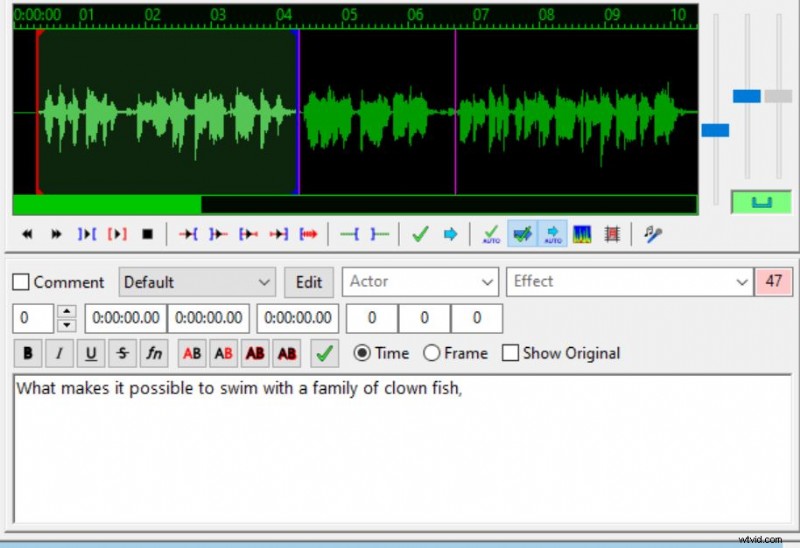
Aegisub to oprogramowanie typu open source dostępne na komputery PC, Mac i Linus pod tym linkiem:Aegisub Advanced Subtitle Editor. To doskonałe oprogramowanie do tworzenia napisów do filmów. Dzisiaj nie chodzi o to, aby dać ci kompletny samouczek dotyczący Aegisub, ale ogólne wprowadzenie do oprogramowania.
Oto kroki tworzenia napisów za pomocą Aegisub:
- uruchom Aegisub
- kliknij menu „wideo” → „Otwórz wideo”.
- wybierz wideo
- jeśli pojawi się komunikat „Rozdzielczość niekompatybilna”, wybierz „Ustaw na rozdzielczość wideo”.
- Interfejs Aegisub wygląda jak na poniższym obrazku. Składa się z 3 części. W lewym górnym rogu masz wideo. W prawym górnym rogu masz widmo audio, które pozwoli ci ustawić kod czasowy. Kod czasowy to informacja, która pozwala wiedzieć, kiedy wyświetlić napisy. Wreszcie na dole masz napisy. Każda linia reprezentuje podtytuł.
Aby utworzyć napisy, zaznacz ostatnią linię i kliknij Enter. Wpisujesz tekst. Następnie na ścieżce dźwiękowej wybierasz początek napisów jednym kliknięciem, a koniec prawym przyciskiem myszy.
- Następnie musisz wyeksportować napisy do pliku srt „plik” → „eksportuj jako…” → „Eksportuj” → Podaj nazwę i w „typ pliku” wybierz .srt
- Teraz, gdy masz już plik srt, możesz przesłać go na swoją platformę hostingu wideo (Vimeo, Wistia, Youtube,…). Możesz też osadzić go w swoim filmie.
3. Checksub, automatycznie dodawaj napisy do swoich filmów z jakościowym wynikiem
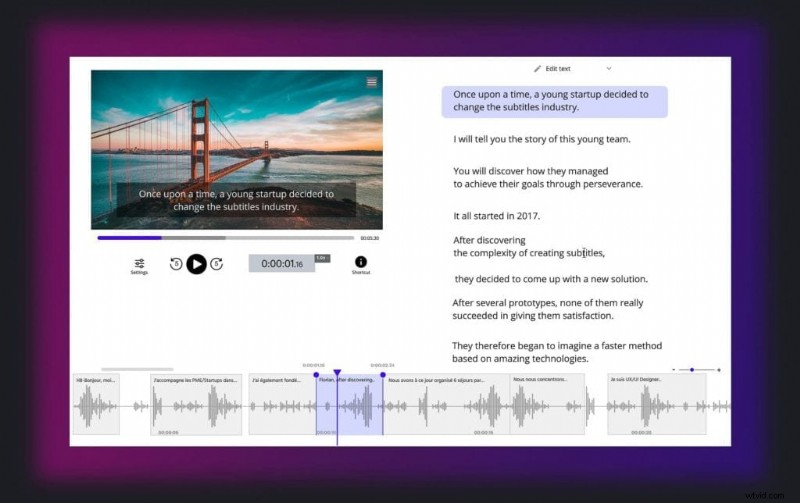
Kiedy mówimy o automatycznym tworzeniu napisów, możemy zobaczyć różne rozwiązania. Na przykład YouTube, który pokazaliśmy powyżej, generuje plik SRT. Często ten zawiera błędy, które należy zmodyfikować. Problem polega na tym, że modyfikacja w pliku SRT często prowadzi do kaskadowych zmian. Po zmianie treści napisów konieczne jest ponowne ustawienie ich kodów czasowych.
Szybko staje się to czasochłonne, a kiedy chcesz wysokiej jakości pracy, spędzasz więcej czasu na poprawianiu pracy wykonanej przez Youtube niż zaczynaniu od zera. I generalnie jest to ten sam problem ze wszystkimi automatycznymi narzędziami do tworzenia napisów.
Ale nowe narzędzie checksub ma tę zaletę, że oferuje zupełnie inną metodologię. Rezultat jest imponujący, jeśli chcesz dodać napisy do filmu.
Aby to przetestować, możesz utworzyć darmowe konto.
Projekty trwające mniej niż 2 minuty są bezpłatne. W tym przypadku na pierwszych i ostatnich 10 sekundach filmu znajduje się mały znak wodny.
Aby automatycznie dodać napisy do filmu, zacznij od :
- Prześlij swój film na www.checksub.com
- Wybierz ofertę „tłumaczenie automatyczne”
- W razie potrzeby utwórz konto.
- Określ język swojego filmu i język napisów, które chcesz utworzyć. Wybierz typ, którego chcesz użyć „Premium”, „Essential” lub „Free” i zatwierdź. W ciągu kilku minut platforma przygotuje Twój projekt, generując automatyczny skrypt.
- Kiedy projekt jest gotowy, otrzymasz wiadomość e-mail, a status zmieni kolor na niebieski z tekstem „w toku”. Kliknij „Edytuj”, aby otworzyć projekt. Podczas otwierania projektu wyświetlany jest film instruktażowy. Trwa 3 minuty i naprawdę warto go obejrzeć. It saves a lot of time on the handling.
- In the application the first thing to do is to check the automatic splitting of the script into blocks of text. Each block will become a subtitle in the second step. The advantage is that the tool makes a first cut with a maximum number of characters per line. At the same time you have to proofread and correct the automatic script of the video. Automatic speech recognition technology is quite powerful but it is not infallible. But it is as simple as editing text in Word. 👍
- Start the “synchronization”! This is where the second part of the magic happens 🎉. The platform will automatically detect when your subtitles should be displayed on screen from the audio tape. And it will automatically generate the time codes for each block of text. Check and if necessary adjust the synchronization. Modify the synchronization by selecting a subtitle and then dragging the beginning or the end of the tag on the audio spectrum.
This is an excellent solution if you have a limited budget for your project but still want quality subtitling.
Easily create your subtitles
Upload a video4. Or you may want to use a professional captioning and subtitling service.
If you have little time or you want subtitling in a foreign language and therefore with translation you can entrust your project to professionals. Several services offer subtitling, but quality is not always guaranteed. Checksub.com also offers this service relying only on professional subtitlers. The other advantage is that everything is done online.
You can get a quote directly from this page:Prices for professional subtitling and captioning
Then the principle is simple to add your subtitles to your video:
- You upload your video

- you specify the subtitle language you want. If you wish to export the video with subtitle integration, remember to check the option.


This option allows you to export your video by embedding subtitles in the image.
- if the video is less than 10 minutes long, you usually have a return in 24 to 48 hours.
- then you can check the work done and correct it directly online. This is a rather practical function that avoids unnecessary back and forth.

You receive an .srt file (or other format) or if you have taken the option you can export your video by overlaying the subtitles (burn-in) with the desired style.

Now you have the keys to subtitle your videos more easily 🙂
Thank you for your reading! 🙂 If this article was useful for you, don’t hesitate to share it on LinkedIn or Facebook 👏 to let others discover it.
